SaveMeeting za Android: Snimajte / dijelite audio i transkripte sastanaka
Želite podijeliti transkripte ili audio zapise nedavno završenog poslovnog sastanka s kolegama? Zašto to ne učinite sa SaveMeeting - mobilna aplikacija na više platformi koja omogućuje jednostavno snimanje i dijeljenje zvuka, transkripcija (govora u tekst) i ostalih detalja o vašim sastancima izravno s uređaja. Sve se snimke automatski prenose u oblak SaveMeeting i na taj način pomažete vama kao i vašim kolegama da odmah pristupite zajedničkim podacima u bilo kojem trenutku i odnekud. Svaka je snimka navedena pod datumom sastanka navedenim u kalendaru kojem se može pristupiti putem web mjesto tvrtke. U početku objavljen kao iOS-ova aplikacija, SaveMeeting je upravo prošao na tržište Android Market.
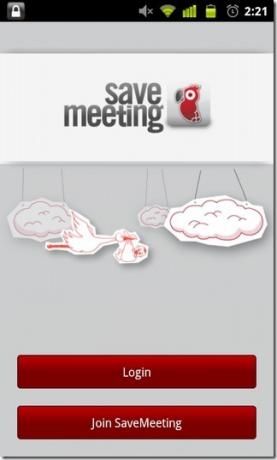

SaveMeeting je učinkovit način dijeljenja detalja o svim vašim sastancima, zajedno s audio snimcima i njihovim transkripcije, popise zadataka, broj sudionika, privitke radne datoteke i dr. s kolegama koji to nisu mogli učiniti sastanke. Sve snimke zajedno s relevantnim detaljima pohranjuju se i lokalno i njima se može pristupiti iz aplikacije.
Da biste počeli koristiti aplikaciju, morate biti prijavljeni s važećim računom SaveMeeting. Možete se prijaviti za novi račun unutar aplikacije. Da biste snimili sastanak, sve što trebate je dodirnuti veliki crveni gumb za snimanje na sredini početnog zaslona aplikacije. Aplikacija vas traži da odaberete datum sastanka iz kalendara pod koji želite prenijeti sve podatke. U slučaju da u kalendaru nemate zakazan sastanak, dodirom gumba za snimanje automatski ćete ga dodati za taj određeni dan.
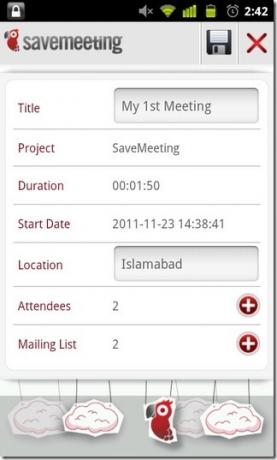

Zaslon koji slijedi sadrži gumbe za zaustavljanje i zaustavljanje za upravljanje snimanjem i dodatne kontrole koje omogućuju snimanje / dodavanje novih prijepisa, postavljanje zvučnih oznaka za razne faze sastanaka (poput početka, uvoda, zaključka itd.) i kreiranja novog popisa obveza, upotpunjenog opisom, primateljima e-pošte i start / end datume.
Sve gore navedene izmjene moguće su tijekom snimanja. Sve dok se snimanje nastavi, možete vidjeti njegov napredak u ladici s obavijestima. Iako nema ograničenja u broju prepisa koji se mogu dodati, svaka se pojedinačna transkripcija može snimiti najviše 30 minuta (prema zadanim postavkama). Dok možete slušati zvuk svakog zapisa unutar svog uređaja, transkripte možete pregledavati samo na web mjestu.
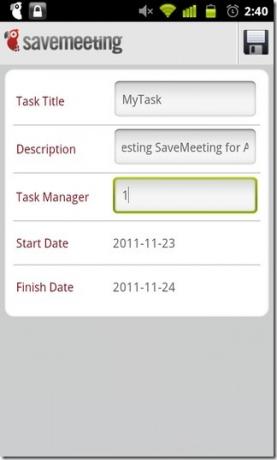
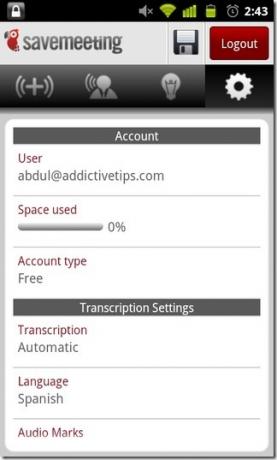
Nakon snimanja dovršite različite detalje o sastanku, poput sastanka Naslov, projekt, lokacija, broj Sudionici (od kontakata s e-pošte) i svih primatelja pošte. Nakon što se dodaju svi detalji, samo dodirnite gumb za spremanje (ikona diskete u gornjem desnom kutu zaslona) da biste snimku prenijeli u oblak. Imajte na umu da samo registrirani korisnici SaveMeeting imaju pristup svim dijeljenim sadržajima.
Na prednjoj strani konfiguracije imate mogućnost izmjene različitih postavki transkripcije, poput vrsta transkripcije (automatska, ručna, u 5-minutnom rascjepu ili hibridu), jezik (engleski / španjolski) i zadani zvučne oznake.
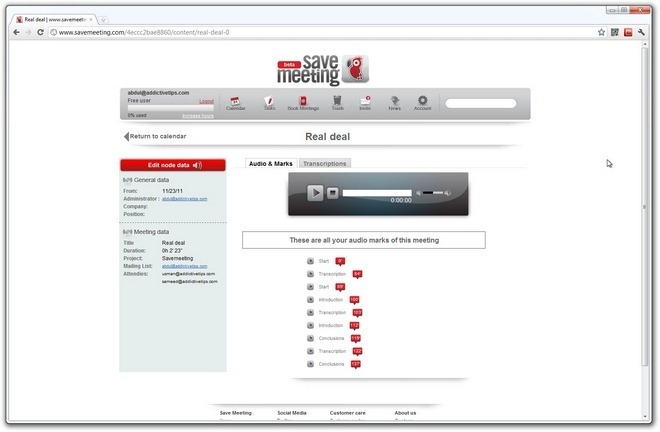
Sve u svemu, SaveMeeting je zgodan za korisnike koji žele voditi evidenciju svih svojih sastanaka - bez obzira na posao ili slučajno - putem snimljenog zvuka i svih raznih detalja koji se mogu priložiti sa svakim. Iako se činilo da značajka transkripcije djeluje besprijekorno tijekom našeg kratkog testiranja aplikacije, njezina se učinkovitost može najbolje utvrditi ako se koristi u stvarnom sastanku. Za optimalne rezultate (snimanja, kao i transkripcije), preporučuje se sastanak održati u što mirnijem okruženju.
Preuzmite SaveMeeting za Android
traži
Najnoviji Postovi
Popravite iBooks nakon iOS 4 Jailbreak-a
iOS 4 je nedavno izdan za većinu verzija iPhonea i iPod Touch-a, a ...
Snimite videozapise s bljeskalicom na EVO 4G
HTC Evo 4G dolazi s integriranom snažnom bljeskalicom i korisnici m...
Overlock infuzije 4G do 1,5 GHz s prilagođenim kernelima [Vodič]
Samsung Infuse 4G vrhunski je Android uređaj koji ima 4,5 inčni AMO...

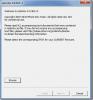

![Overlock infuzije 4G do 1,5 GHz s prilagođenim kernelima [Vodič]](/f/ba295fc8efc049b742c6fd49da0a5cbe.jpg?width=680&height=100)